Levelezés beállítása Thunderbird levelezőkliensben
Kezdésként nyisd meg a Thunderbird levelezőklienst.
A jobb felső sarokban keresd a „Beállítás” menüpontot (ez jellemzően egy fogaskerék ikon).
Innen válaszd a „Postafiókok beállításai” lehetőséget. Egy új ablak nyílik, amely magában foglalja az összes jelenlegi postafiókodat és azok beállításait.
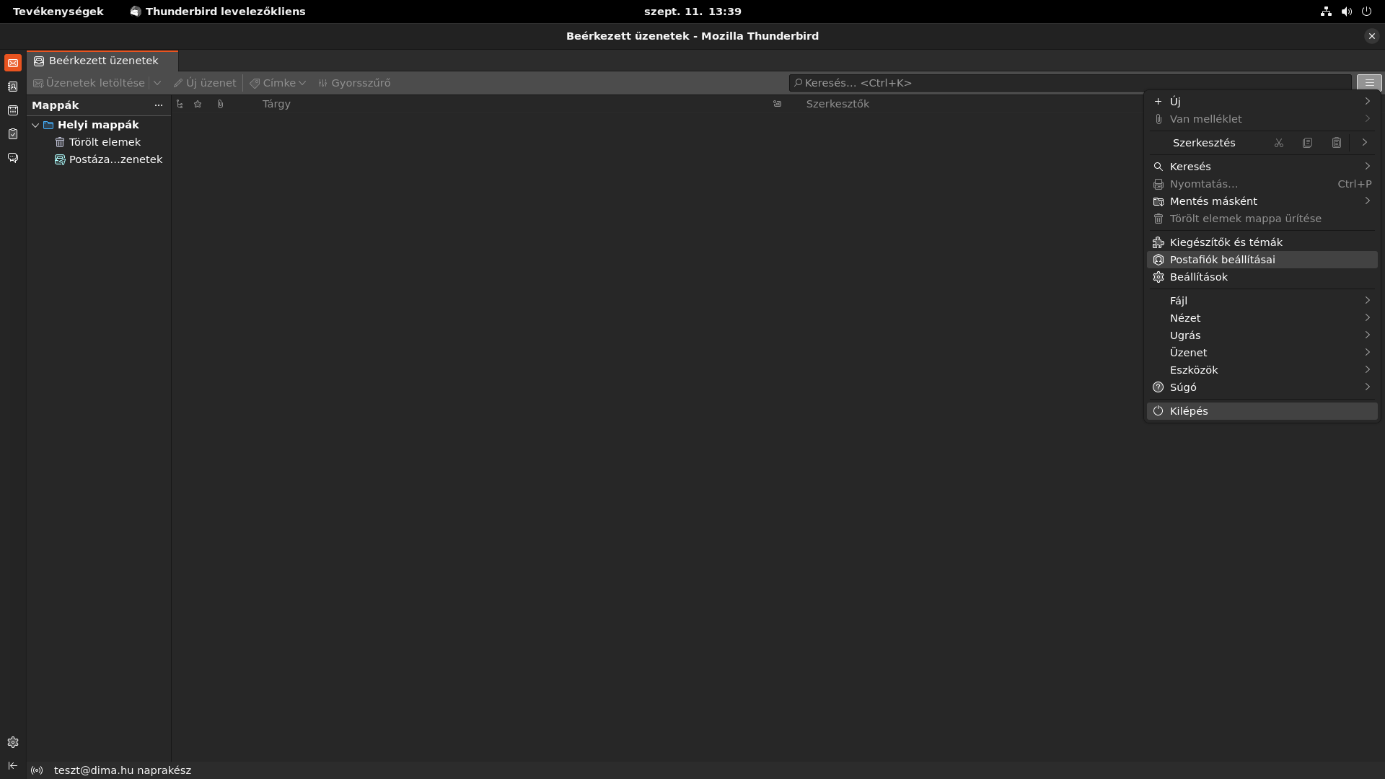
A postafiókok listájában kattints a bal alsó sarokban található „Postafiók-műveletek” gombra.
A lenyíló menüből válaszd a „Postafiók hozzáadása” lehetőséget. Ettől megjelenik egy képernyő, ahol megadhatod az új fiók adatait.
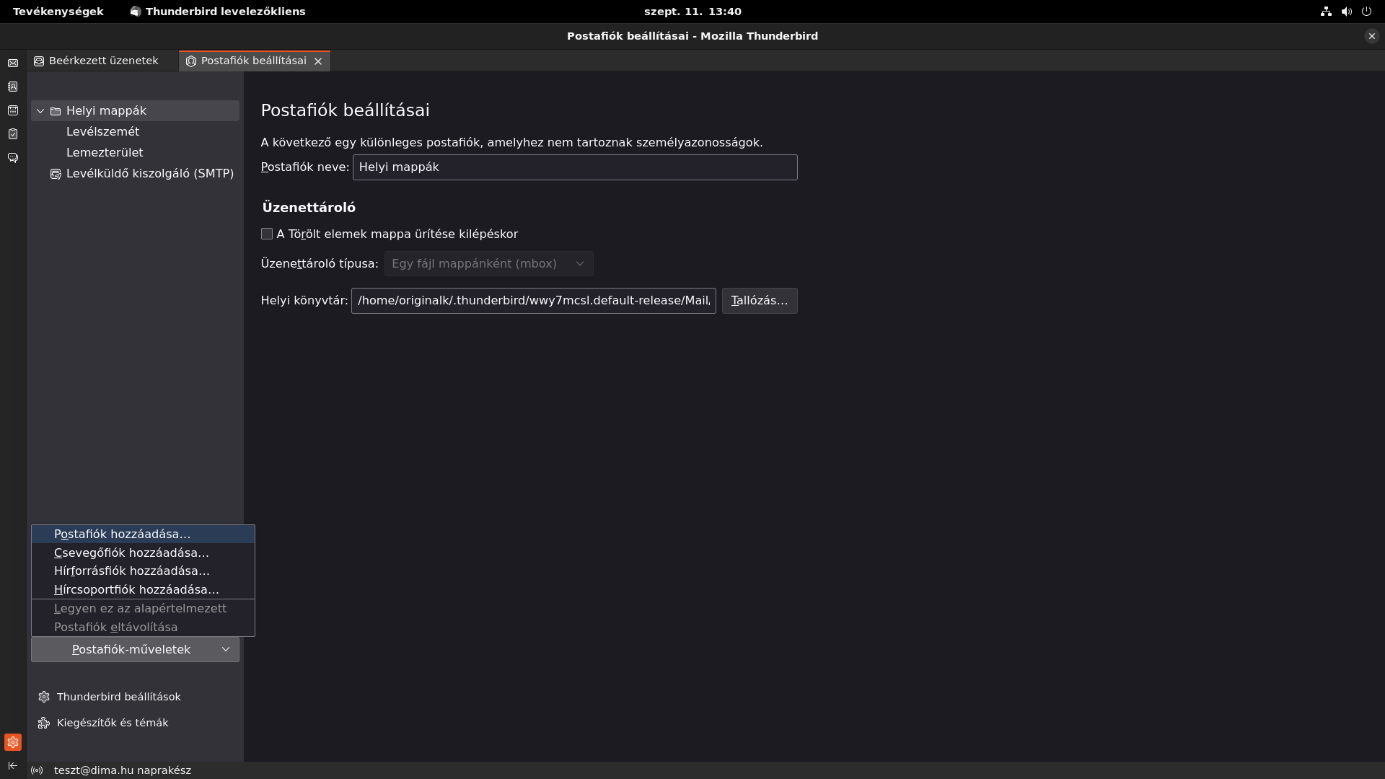
Név mező: ide írd azt, amit az e-maileid küldőjeként szeretnél megjeleníteni – például a saját neved vagy céged neve.
E-mail-cím mező: írd be a tényleges e-mail címet.
Jelszó mező: írd be hozzá tartozó jelszót.
Ezután választhatsz a „Kézi beállítás” vagy az automatikus mód között. Itt a „Kézi beállítás” lehet a pontosabb és megbízhatóbb választás, különösen, ha külön szervereket használsz.
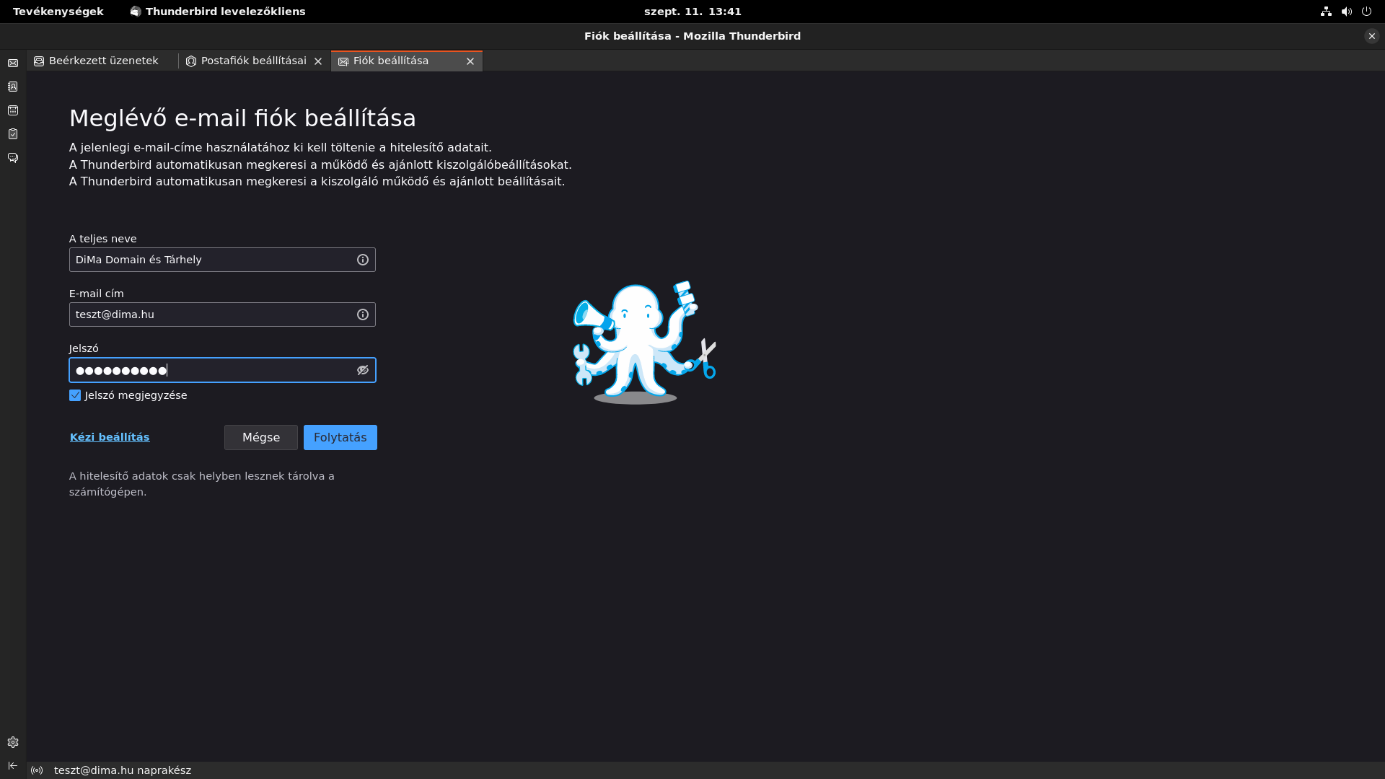
A „Gépnév” mezőbe mindig a levelezéshez használt kiszolgáló nevét kell beírnod. Ez a kiszolgálónév kétféle lehet. Használhatod a tárhelyedhez tartozó konkrét szerver nevét (például: kodiak.dima.hu), vagy megadhatod a domain nevedhez tartozó mail rekordot is (például: mail.peldadomain.hu). Mindkét megoldás működőképes, de bizonyos esetekben különbséget jelenthet, hogy melyiket választod.
Ha szeretnél biztonságos kapcsolatot, vagyis SSL titkosítást használni, akkor különösen figyelj a megadott kiszolgálónévre. A mail.peldadomain.hu név csak akkor alkalmas erre, ha a domainhez már rendeltél SSL tanúsítványt. Jó hír, hogy a DiMa.hu szolgáltatásaihoz minden ügyfél automatikusan igényelhet ingyenes Let’s Encrypt SSL tanúsítványt, amit egyszerűen be tudsz állítani a vezérlőpult „Mail domainek” menüpontjában. Ha professzionálisabb vagy speciálisabb igény merül fel, akkor természetesen lehetőséged van fizetős tanúsítvány, például Sectigo vagy Rapid SSL beszerzésére is, amelyeket a weboldalaidhoz vagy levelezésedhez telepíthetsz.
Amennyiben nem saját domaint, hanem a tárhelyhez tartozó szerver nevét (például: kodiak.dima.hu) adod meg kiszolgálóként, akkor biztosra mehetsz. Minden DiMa.hu szerver rendelkezik előre telepített és hitelesített SSL tanúsítvánnyal, tehát ebben az esetben garantáltan működni fog a titkosított kapcsolat, anélkül hogy neked bármit külön be kellene állítanod.
Fontos tudni azt is, hogy a bejövő (IMAP/POP) és a kimenő (SMTP) kiszolgáló nem minden esetben ugyanaz a szerver. A legtöbb tárhelyszolgáltatásnál a kimenő levelek küldésére ugyanazt a szervert használhatod, amely a tárhelyedhez tartozik (például: kermode.dima.hu). Ugyanakkor előfordulhat, hogy a levélküldéshez külön, kifejezetten SMTP-re dedikált szervereket biztosítunk. Ilyen esetben a kimenő kiszolgáló címe lehet például: postal.dimail.hu, eskimo.dima.hu vagy jeges.dima.hu. Ezek a szerverek kizárólag a levelek kézbesítéséért felelősek, és külön optimalizálva vannak a biztonságos, gyors és megbízható kimenő forgalom kezelésére.
A levelező kliensed beállításakor választanod kell, hogy a bejövő levelezéshez IMAP vagy POP protokollt használsz. Bár mindkét lehetőség támogatott, mi határozottan az IMAP használatát javasoljuk. Az IMAP ugyanis folyamatosan szinkronizálja a leveleidet a szerver és a kliens között, így akár több eszközről (például számítógép, telefon, tablet) is ugyanazt a postafiókot érheted el, ugyanazokkal a mappákkal és üzenetekkel. A POP ezzel szemben inkább akkor lehet hasznos, ha egyetlen eszközön akarod kezelni a leveleket, mivel jellemzően letölti az üzeneteket, és beállítástól függően törölheti is őket a szerverről.
A bejövő levelezéshez a következő portokat és titkosítási módokat állíthatod be:
IMAP használata esetén: portszám 993, biztonságos kapcsolat típusa: SSL/TLS
POP használata esetén: portszám 995, biztonságos kapcsolat típusa: SSL/TLS
Ha valamilyen oknál fogva titkosítás nélkül szeretnél csatlakozni (ami biztonsági szempontból kevésbé ajánlott), akkor is van rá lehetőség, de ilyenkor más portokat kell megadnod:
IMAP titkosítás nélkül: port 143
POP titkosítás nélkül: port 110
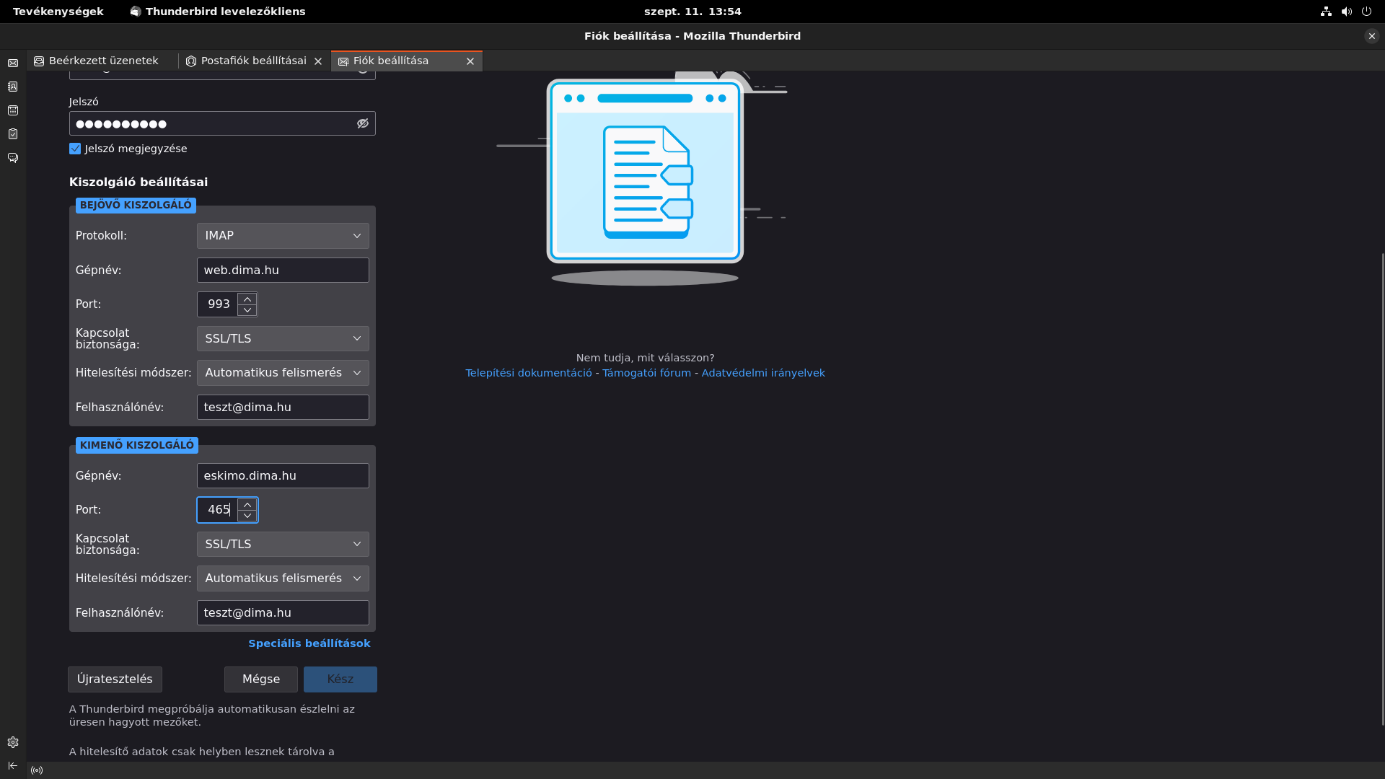
Amennyiben külön SMTP szolgáltatást veszel igénybe, fontos tudnod, hogy a kimenő levelezéshez szükséges adatok, vagyis az SMTP kiszolgáló címe és a kapcsolódó bejelentkezési információk nem automatikusan állnak rendelkezésedre. Ezeket minden esetben külön E-mailben küldjük el a szerződéshez megadott kapcsolattartó E-mail címre. Ez az üzenet tartalmazza a szerver pontos elérhetőségét, a felhasználónevet, valamint minden olyan kiegészítő információt, amely a helyes beállításhoz szükséges.
Fontos kiemelni, hogy ilyen esetben az SMTP-hez tartozó felhasználónév nem azonos azzal az E-mail címmel, amelyet a bejövő levelezéshez adtál meg. Ez elsőre szokatlan lehet, de teljesen normális, a külön SMTP szolgáltatás más hitelesítési rendszert használ, ezért mindig az E-mailben kapott adatokat kell alkalmaznod.
A kimenő levelezésnél a biztonságos kapcsolódás érdekében az alábbi portokat és titkosítási módokat támogatjuk:
465-ös port – Kapcsolat biztonsága: SSL/TLS
587-es port – Kapcsolat biztonsága: STARTTLS
Mindkét megoldás biztonságos, de a gyakorlatban bármelyiket választhatod, mert minden kiszolgálónk teljes mértékben támogatja. A titkosítás (SSL vagy STARTTLS) használata erősen ajánlott, hiszen így a levelek továbbítása titkosított csatornán történik, megakadályozva az illetéktelenek hozzáférését.
Az SMTP szolgáltatással és a kapcsolódó beállításokkal kapcsolatban részletes tájékoztatót találsz a dokumentációban, érdemes átnézned az ott leírtakat a hibamentes konfiguráció érdekében. Ez különösen akkor hasznos, ha több fiókot használsz, vagy ha nem vagy biztos benne, melyik portbeállítást érdemes választanod.
Miután beírtad a kapott adatokat a levelezőprogramba, kattints az „Újratesztelés” gombra. A Thunderbird ekkor ellenőrzi, hogy helyesen adtad-e meg a kiszolgálónevet, a portszámot, a titkosítás típusát és a felhasználónevet. Ha minden adat stimmel, a rendszer ezt zöld jelzéssel erősíti meg, és a „Kész” gomb aktívvá válik. Egyetlen kattintással elmentheted a beállításokat, és az SMTP kapcsolat máris használatra kész.
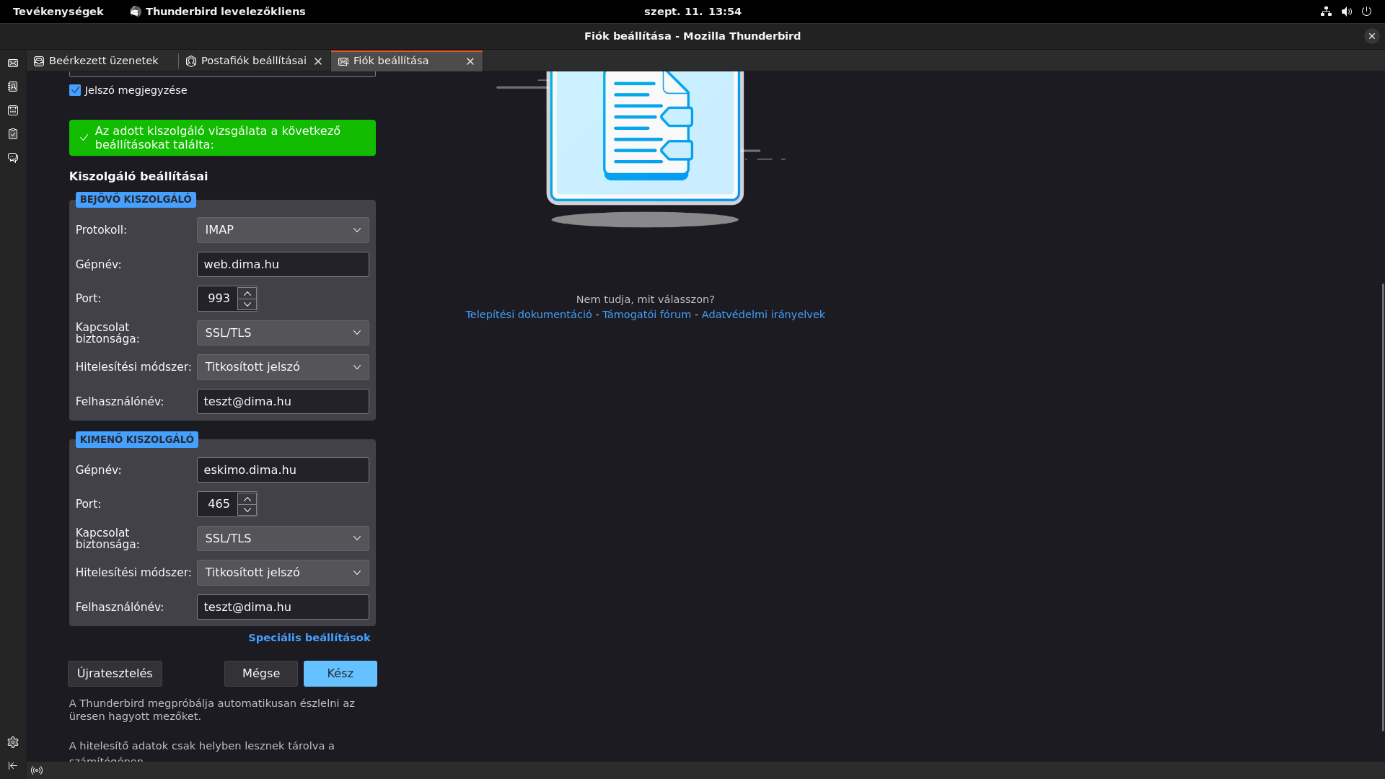
Ekkor sikeresen felvetted a fiókod.
Fontos megjegyezni, hogy POP típusú kapcsolat esetén a fiók beállításánál legyen kikapcsolva a levelek automata törlése amennyiben szeretnéd, hogy leveleid egy példánya a kiszolgálón maradjon!
Ezt a Beállítás – Postafiókok beállításai menüpontban kell kikapcsolni. Kattints az e-mail címed alatt található Kiszolgáló beállításai menüre és az Üzenetek megtartása a kiszolgálón alatt vedd ki a pipát a Legfeljebb 12 napig részből.
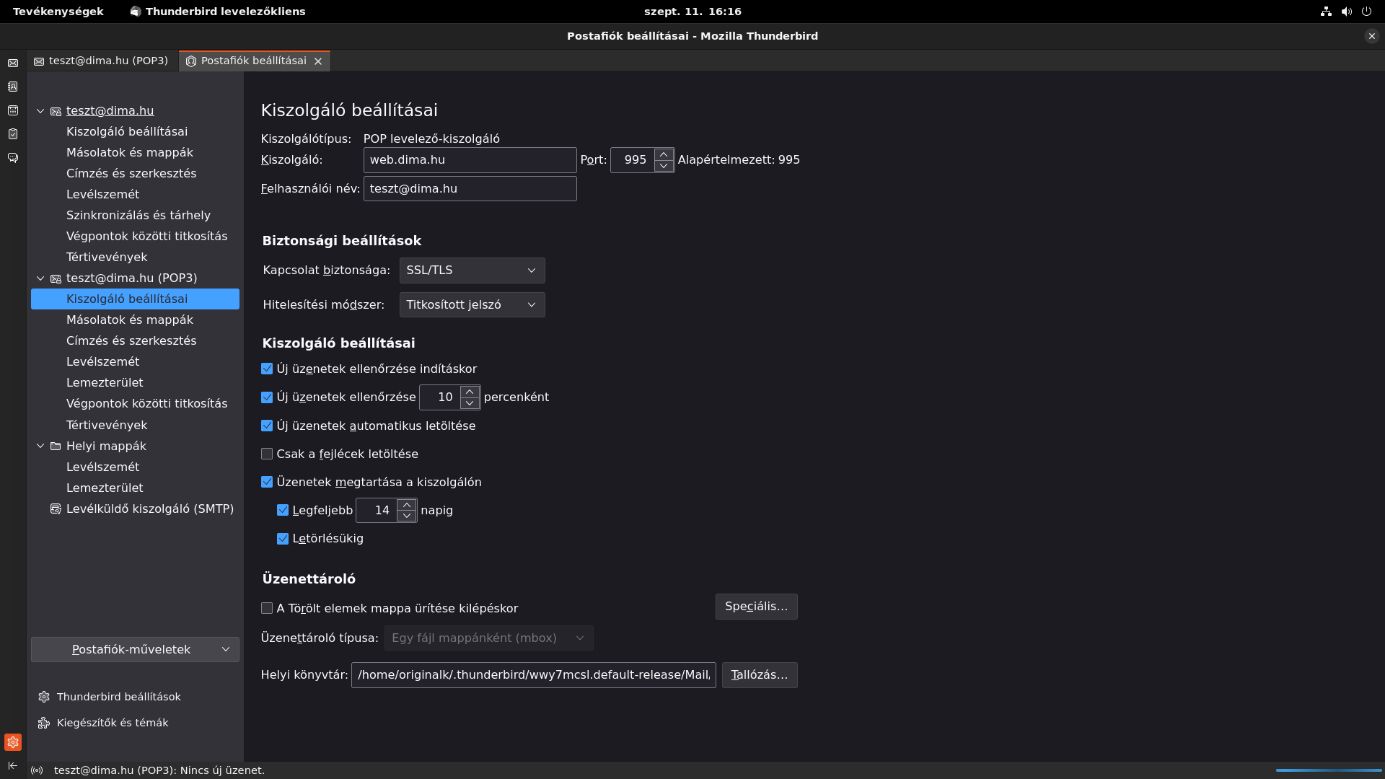
Thunderbird beállítása videón
Ezen a videón bemutatjuk a beállításokat videós formában. Az információk frissítése videós formában nehézkes, így ajánljuk, hogy az írott leírást vedd alapul a kiszolgáló adatok megadása során.